Si falta OneDrive elementos del menú contextual en el explorador de archivos de Windows, no verá las opciones "compartir" o "ver en línea".
Esto puede deberse a que su organización ha restringido cierta configuración, o a queOneDrive puede estar ejecutando con "privilegios elevados", lo cual no es compatible.
Para ver si los privilegios elevados son el problema:
-
Haga clic con el botón derecho en la barra de tareas y seleccione Administrador de tareas.
-
Seleccione la pestaña Detalles.
-
Si no ve la columna elevado, haga clic con el botón secundario en un encabezado de columna y elija seleccionar columnas y Compruebe la opción elevado para agregarla a la vista.
-
Busque en la columna Elevados los procesos OneDrive.exe y Explorer.exe.
-
Seleccione la pestaña que describe el resultado
Si el estado elevado es "no", cambie la configuración de seguridad del control de cuentas de usuario mediante los pasos siguientes:
-
Ejecute SECPOL. msc para abrir la Directiva de seguridad local.
-
Expanda Directivas localesy, a continuación, abra las Opciones de seguridad.
-
Busque las directivas relativas al control de cuentas de usuario y establezca las directivas como se muestra a continuación:
Políticas
Configuración de seguridad
Virtualizar errores de escritura de archivo y de registro a ubicaciones por usuario
Habilitado
Cambiar al escritorio seguro al preguntar por la elevación
Deshabilitado
Ejecutar todos los administradores en modo de aprobación de administrador
Habilitado
Elevar solo las aplicaciones UIAccess instaladas en ubicaciones seguras
Habilitado
Elevar solo los archivos ejecutables firmados y validados
Deshabilitado
Detectar instalaciones de aplicaciones y solicitar elevación
Habilitado
Comportamiento de la solicitud de elevación para los usuarios estándar
Solicitar credenciales
Comportamiento de la petición de elevación para los administradores en el modo de aprobación de administrador
Elevar sin preguntar
Permitir que las aplicaciones UIAccess soliciten elevación sin usar el escritorio seguro
Deshabilitado
Modo de aprobación de administrador para la cuenta de administrador integrada
Habilitado
-
Reinicie el equipo.
Si el estado Elevado es Sí, instale OneDrive con la opción de instalación por equipo.
Notas:
-
De forma predeterminada, Aplicación de sincronización de OneDrive se instala por usuario, lo que significa que es necesario instalar OneDrive.exe para cada cuenta de usuario del equipo en la carpeta %localappdata%.
-
Con la opción de instalación por equipo, puede instalar OneDrive en el directorio "Archivos de programa (x86)", lo que significa que todos los perfiles del equipo usarán el mismo archivo binario OneDrive. exe. Excepto por la ubicación en la que se instala el cliente de sincronización, el comportamiento es el mismo.
-
Los administradores pueden instalar OneDrive. exe con el parámetro /AllUsers .
También puede establecer el control de cuentas de usuario (UAC) en el valor más bajo del panel de control siguiendo los pasos que se indican en elevado es no.
Si la aplicación de escritorio de OneDrive está instalada en el equipo, debe ver la opción compartir al hacer clic con el botón secundario del ratón en un archivo o carpeta en el explorador.
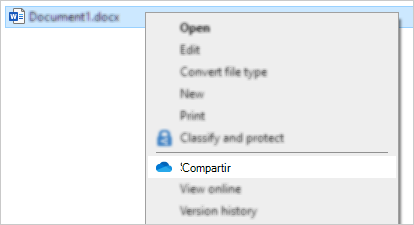
Si OneDrive no se está ejecutando o la aplicación de escritorio no está instalada, no podrás compartir desde el explorador de archivos o el Finder.
Aún puede compartir OneDrive archivos y carpetas desde onedrive.com
-
Si no ve los iconos OneDrive en la barra de tareas o en el área de notificación, inicie OneDrive.
-
Los usuarios de Windows deben seleccionar la aplicación OneDrive con el icono
de la carpeta: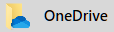
Sugerencia: Si no ve esta versión, lea ¿qué aplicación de OneDrive? para obtener más información.
Vea también
¿Necesita más ayuda?
|
|
Contacte con el soporte técnico
Para obtener soporte técnico, vaya a Ponerse en contacto con el Soporte técnico de Microsoft, escriba el problema y seleccione Obtener ayuda. Si aún necesita ayuda, seleccione Ponerse en contacto con el soporte técnico para que se enrute a la mejor opción de soporte técnico. |
|
|
|
Administradores
|









